So ändern Sie den Standort Ihres Spotify-Cache
Der Spotify-Cache enthält viele Daten über Sie und Ihre Hörpräferenzen. Vom Offline-Speichern von Songs bis hin zu Ihren individuellen Vorlieben ist der Spotify-Cache wichtig, da er Ihr Spotify optimal am Laufen hält.
Gelegentlich können jedoch Probleme wie schlechte Downloads oder eine maximale Speicherkapazität Ihr Hörerlebnis ruinieren. Während die Lösung normalerweise darin besteht, den Cache vollständig zu löschen, müssen Sie manchmal nur seinen Speicherort ändern. Hier ist eine kurze Anleitung, wie Sie genau das tun können.
So verschieben Sie den Spotify-Cache auf Android
Viele Android-Benutzer müssen den Cache-Speicherort ändern, wenn sie viel Speicherplatz auf einmal freigeben müssen. Während Spotify für Android Sie den Standardspeicherort seines Cache-Ordners verschieben lässt, ist diese Option nur für Android-Benutzer mit erweiterbarem Speicher verfügbar.
Anstelle eines anderen Ordners auf Ihrem Gerät können Android-Benutzer den Spotify-Cache-Speicherort auf eine externe SD-Karte ändern. Abgesehen davon können Sie sogar Ihre SD-Karte verwenden, um den Arbeitsspeicher Ihres Android-Telefons zu erhöhen .
Wenn Sie also mehr Platz für Ihre Spotify-Bibliothek schaffen möchten, erfahren Sie hier, wie Sie Ihren Cache-Speicherort auf Android ändern.
Öffnen Sie zunächst Ihre Spotify-App auf Ihrem Android-Gerät. Tippen Sie anschließend auf Einstellungen > Speicher . Wählen Sie dann aus, wo Sie Ihren Cache-Ordner auf Ihrem Android-Gerät speichern möchten. Tippen Sie abschließend im Popup auf OK , um zu bestätigen.
Stellen Sie beim Verschieben des Spotify-Cache-Ordners auf eine SD-Karte sicher, dass er erfolgreich gemountet wurde. Die Option zum Speichern des Spotify-Cache auf Android funktioniert ebenfalls nur, wenn Ihre SD-Karte über mindestens 1 GB Speicherplatz verfügt.
So verschieben Sie den Spotify-Cache auf dem Desktop
Es gibt sehr wenig Grund für Spotify-Desktop-Benutzer, den Speicherort ihres Cache-Ordners zu ändern (es sei denn, Sie möchten ihn auf ein anderes Laufwerk verschieben). Es ist jedoch praktisch, wenn Sie es leicht finden müssen, wenn Sie es regelmäßig löschen müssen.
Wenn Sie den Speicherort Ihres Spotify-Cache-Ordners auf Ihrem Desktop ändern müssen, gehen Sie wie folgt vor.
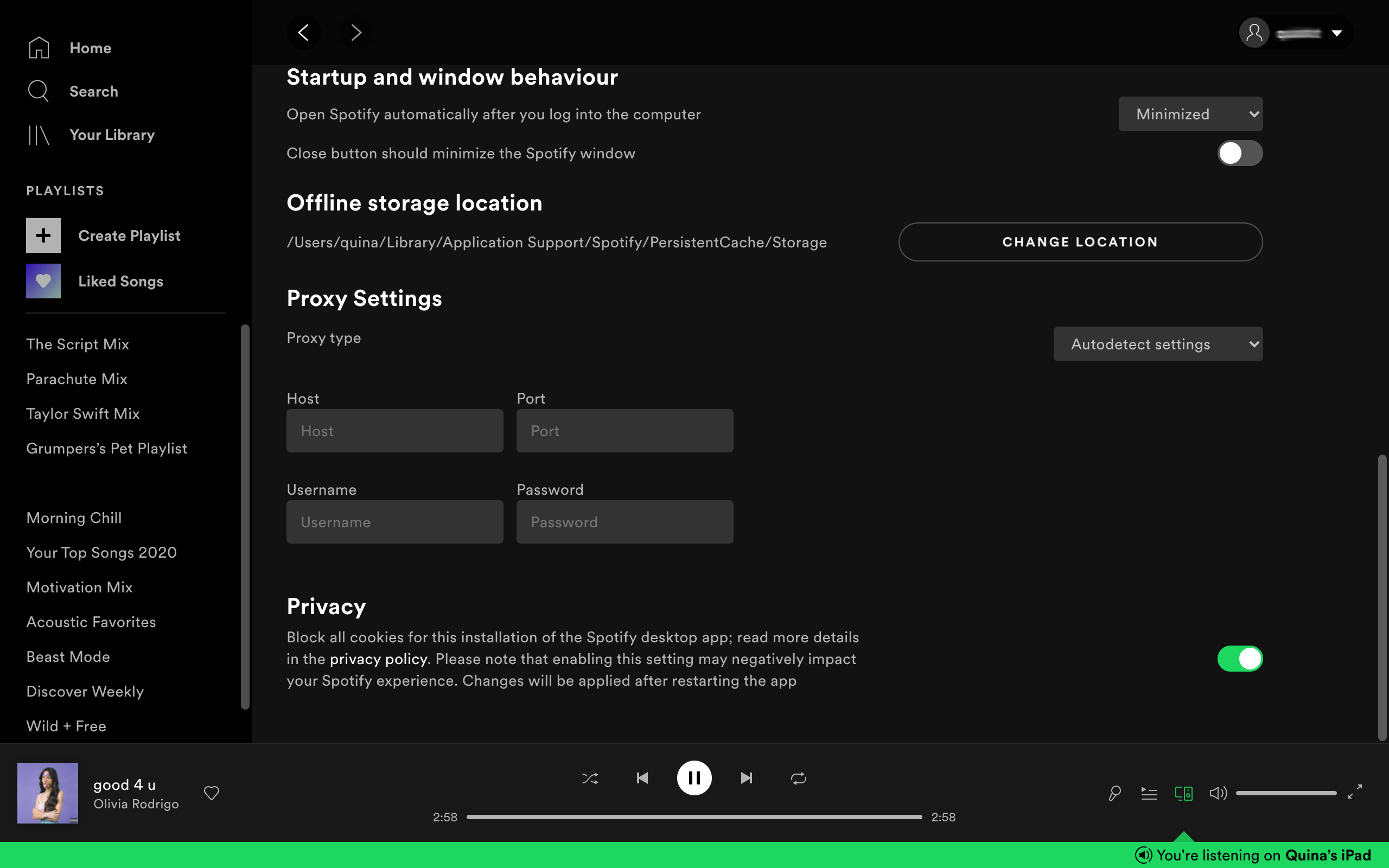
Öffnen Sie Ihre Spotify-App für den Desktop. Klicken Sie auf Ihrer Startseite auf Einstellungen > Erweiterte Einstellungen anzeigen . Klicken Sie unter Offline-Speicherort auf Speicherorte ändern und wählen Sie Ihren bevorzugten Spotify-Cache-Ordner aus.
Können Sie den Spotify-Cache auf iOS verschieben?
Apple lässt iOS-Benutzer nur ihren Spotify-Cache löschen, aber nicht den Speicherort für die Spotify-App ändern. Es ist jedoch möglich, den Spotify-Cache-Speicherort auf Spotify für macOS mit den gleichen Schritten zu ändern, die oben für den Desktop dargestellt sind.
Wie lange dauert es, Ihren Spotify-Cache zu übertragen?
Wenn Sie die Speicherorte des Spotify-Cache ändern, werden alle Ihre Dateien vom Original in den neuen Ordner verschoben. Die Zeit zum Übertragen Ihrer Spotify-Daten variiert je nach Größe Ihrer Bibliothek, sollte jedoch nicht länger als ein paar Minuten dauern.
Können Sie Spotify hören, während Sie den Cache übertragen?
Ob auf dem Desktop oder mobil, Sie können Spotify während der Übertragung anhören. Spotify muss jedoch nach Abschluss der Übertragung zurückgesetzt werden.
Sorgen Sie dafür, dass Ihr Spotify reibungslos läuft
Unabhängig davon, ob Sie Ihren Cache regelmäßig löschen müssen oder ihn lieber auf Ihrer SD-Karte anstelle Ihres Telefonspeichers behalten möchten, die Verwaltung Ihres Spotify-Cache ist Teil einer guten Wartungspraxis.
Wenn es um Spotify geht, beeinflussen mehrere Faktoren Ihr Hörerlebnis – die Art der verwendeten Hardware, das Ausgabegerät oder individuelle Spotify-Einstellungen. Holen Sie das Beste aus Spotify heraus, indem Sie die Einstellungen für das bestmögliche Hörerlebnis optimieren.
